windows10怎么删除自带输入法 删除win10系统自带输入法的方法
更新时间:2023-09-04 17:46:36作者:xiaoliu
windows10怎么删除自带输入法,在日常使用电脑的过程中,输入法是我们不可或缺的工具之一,然而随着Windows 10系统的普及,一些用户发现自带的输入法并不符合其需求,或者更喜欢其他输入法的使用体验。那么如何删除Windows 10系统自带的输入法呢?本文将为大家介绍一些简单有效的方法,帮助您顺利删除自带输入法,以便更好地满足个人需求。无论您是想尝试新的输入法,还是为了释放系统资源,本文都将为您提供解决方案。
具体方法:
1.第一步在win10系统上点击开始菜单,然后点击设置图标,如下图所示:
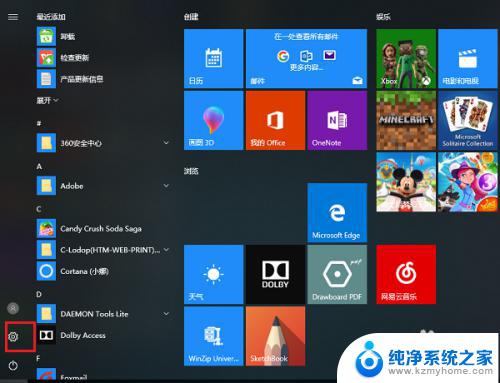
2.第二步进去windows设置之后,点击时间和语言,如下图所示:
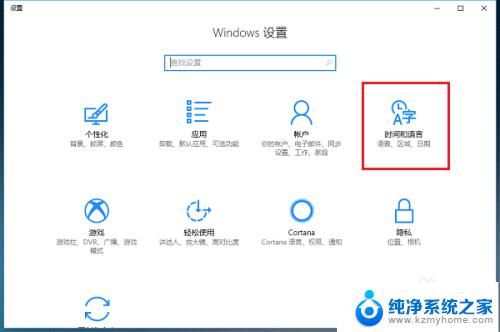
3.第三步进去时间和语言设置界面之后,点击区域和语言。然后点击语言下方的选项,如下图所示:
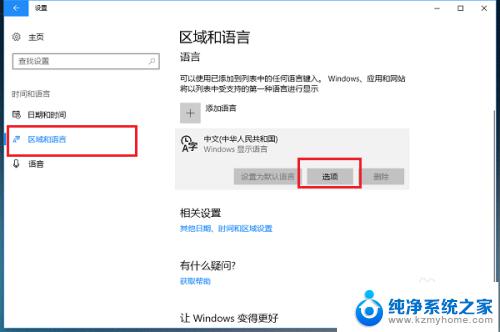
4.第四步进去语言选项界面之后,选中系统自带的输入法。点击删除,如下图所示:
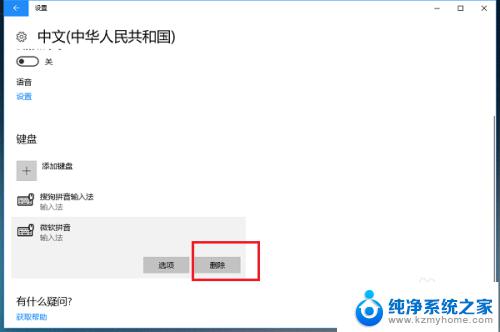
5.第五步可以看到已经删除了系统自带的输入法,这个时候可以将我们喜欢使用的第三方输入法添加进去。如下图所示:
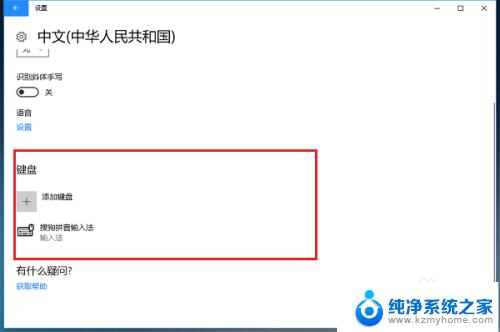
6.第六步可以看到电脑已经切换到第三方输入法了,如下图所示:
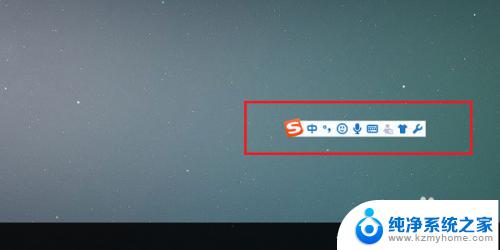
以上就是删除Windows 10自带输入法的全部内容的方法,希望这篇文章能够帮到您。
windows10怎么删除自带输入法 删除win10系统自带输入法的方法相关教程
- win10怎么删除自带的输入法 win10系统删除自带输入法的步骤
- win10如何删除输入法设置 删除win10系统自带的输入法步骤
- 如何删除微信输入法 Win10如何删除系统自带输入法
- 怎么删除电脑自带的输入法 如何删除win10系统中的自带输入法
- windows10手写输入 win10自带的输入法怎么使用手写输入功能
- win10输入法自定义怎么设置 win10自带输入法如何设置快捷输入
- 如何删除不要的输入法 Win10如何删除不需要的输入法
- win10 输入法删除 Windows 10 删除输入法步骤
- 怎么删除win10默认输入法 如何在Windows10中删除默认的中文输入法
- win10自带的输入法是什么 win10电脑如何设置微软拼音输入法
- win10怎么设置浏览器起始页 Win10自带浏览器如何设置起始页网址
- win10开机图标变大了 win10电脑重启图标变大解决技巧
- 电脑重置后windows怎么激活 win10系统重置后激活方法
- 如何把显示桌面放到任务栏 Win7/Win10任务栏添加显示桌面快捷方式步骤
- win10文件夹没有高清晰音频管理器怎么办 Win10缺少高清晰音频管理器怎么办
- windows10设置休眠 win10如何设置休眠时间
win10系统教程推荐
- 1 win10开机图标变大了 win10电脑重启图标变大解决技巧
- 2 电脑重置后windows怎么激活 win10系统重置后激活方法
- 3 怎么开电脑麦克风权限 win10麦克风权限在哪里可以找到
- 4 windows 10开机动画 Windows10开机动画设置方法
- 5 输入法微软拼音怎么调 win10电脑微软拼音输入法怎么调整
- 6 win10没有ppt怎么办 win10右键新建中没有PPT选项怎么添加
- 7 笔记本硬盘损坏是否会导致蓝屏 Win10系统DRIVER POWER STATE FAILURE蓝屏怎么处理
- 8 win10老是提醒激活 Win10系统总提醒需要激活怎么解决
- 9 开机启动软件win10 Win10怎么设置开机自启动指定软件
- 10 win7和win10共享文件夹设置 Win10与win7局域网共享设置详解